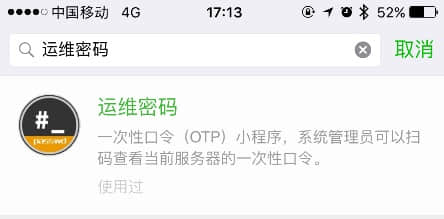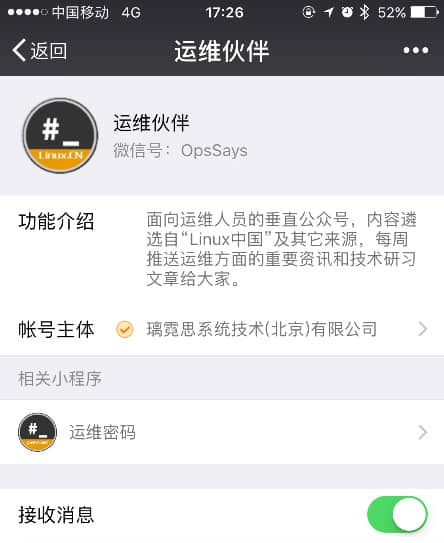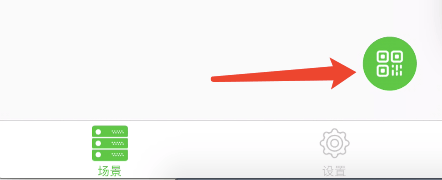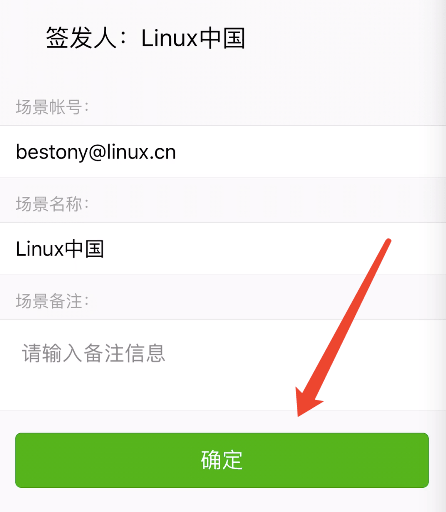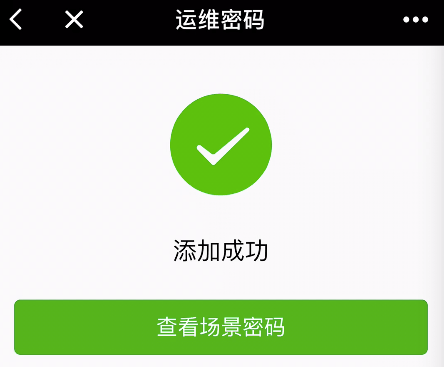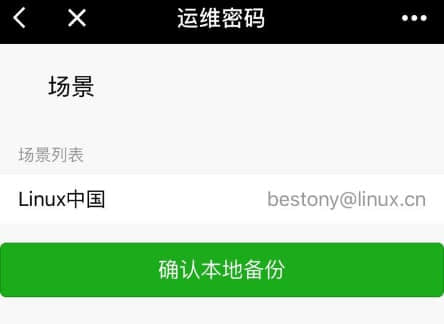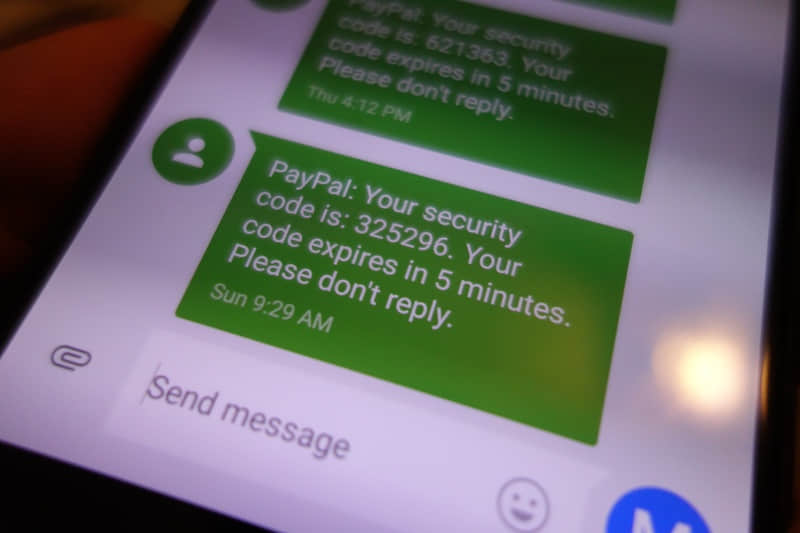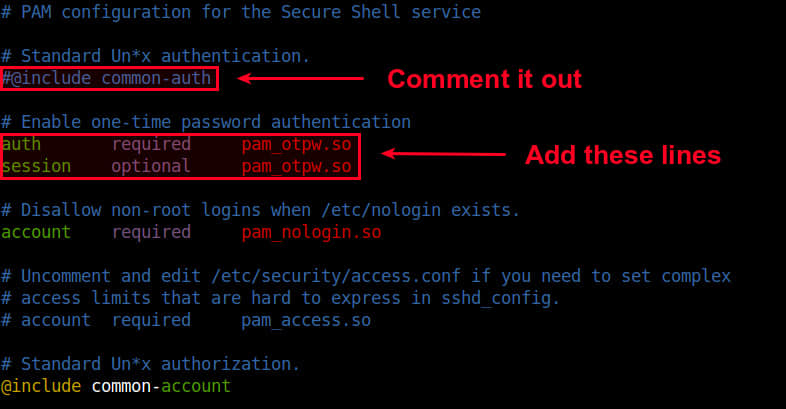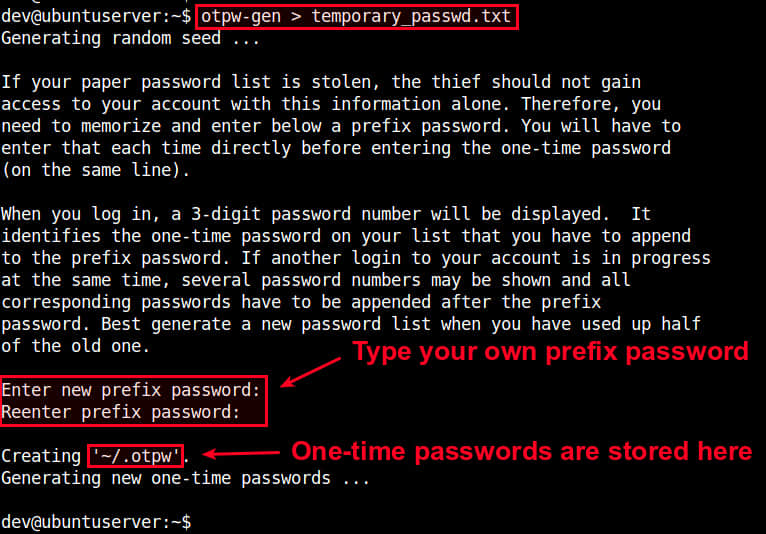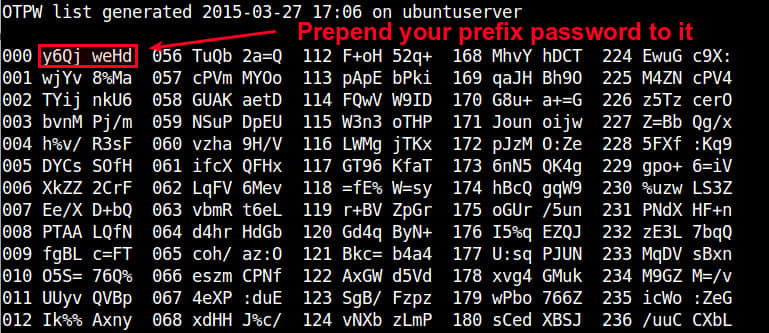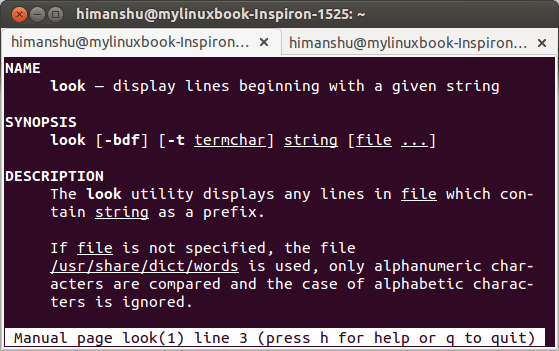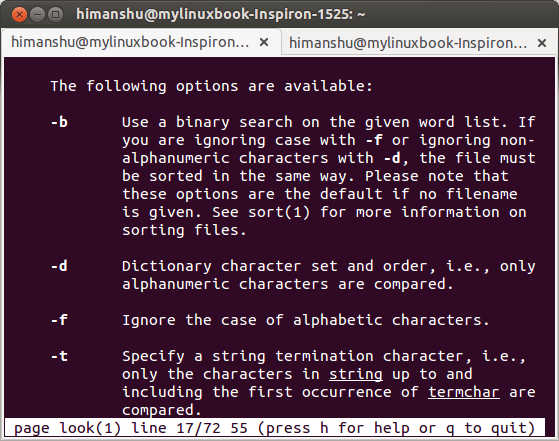无密码验证:客户端

我们继续 无密码验证 的文章。上一篇文章中,我们用 Go 写了一个 HTTP 服务,用这个服务来做无密码验证 API。今天,我们为它再写一个 JavaScript 客户端。
我们将使用 这里的 这个单页面应用程序(SPA)来展示使用的技术。如果你还没有读过它,请先读它。
记住流程:
- 用户输入其 email。
- 用户收到一个带有魔法链接的邮件。
- 用户点击该链接、
- 用户验证成功。
对于根 URL(/),我们将根据验证的状态分别使用两个不同的页面:一个是带有访问表单的页面,或者是已验证通过的用户的欢迎页面。另一个页面是验证回调的重定向页面。
伺服
我们将使用相同的 Go 服务器来为客户端提供服务,因此,在我们前面的 main.go 中添加一些路由:
router.Handle("GET", "/...", http.FileServer(SPAFileSystem{http.Dir("static")}))
type SPAFileSystem struct {
fs http.FileSystem
}
func (spa SPAFileSystem) Open(name string) (http.File, error) {
f, err := spa.fs.Open(name)
if err != nil {
return spa.fs.Open("index.html")
}
return f, nil
}
这个伺服文件放在 static 下,配合 static/index.html 作为回调。
你可以使用你自己的服务器,但是你得在服务器上启用 CORS。
HTML
我们来看一下那个 static/index.html 文件。
<!DOCTYPE html>
<html lang="en">
<head>
<meta charset="utf-8">
<meta name="viewport" content="width=device-width, initial-scale=1.0">
<title>Passwordless Demo</title>
<link rel="shortcut icon" href="data:,">
<script src="/js/main.js" type="module"></script>
</head>
<body></body>
</html>
单页面应用程序的所有渲染由 JavaScript 来完成,因此,我们使用了一个空的 body 部分和一个 main.js 文件。
我们将使用 上篇文章 中的 Router。
渲染
现在,我们使用下面的内容来创建一个 static/js/main.js 文件:
import Router from 'https://unpkg.com/@nicolasparada/router'
import { isAuthenticated } from './auth.js'
const router = new Router()
router.handle('/', guard(view('home')))
router.handle('/callback', view('callback'))
router.handle(/^\//, view('not-found'))
router.install(async resultPromise => {
document.body.innerHTML = ''
document.body.appendChild(await resultPromise)
})
function view(name) {
return (...args) => import(`/js/pages/${name}-page.js`)
.then(m => m.default(...args))
}
function guard(fn1, fn2 = view('welcome')) {
return (...args) => isAuthenticated()
? fn1(...args)
: fn2(...args)
}
与上篇文章不同的是,我们实现了一个 isAuthenticated() 函数和一个 guard() 函数,使用它去渲染两种验证状态的页面。因此,当用户访问 / 时,它将根据用户是否通过了验证来展示主页或者是欢迎页面。
验证
现在,我们来编写 isAuthenticated() 函数。使用下面的内容来创建一个 static/js/auth.js 文件:
export function getAuthUser() {
const authUserItem = localStorage.getItem('auth_user')
const expiresAtItem = localStorage.getItem('expires_at')
if (authUserItem !== null && expiresAtItem !== null) {
const expiresAt = new Date(expiresAtItem)
if (!isNaN(expiresAt.valueOf()) && expiresAt > new Date()) {
try {
return JSON.parse(authUserItem)
} catch (_) { }
}
}
return null
}
export function isAuthenticated() {
return localStorage.getItem('jwt') !== null && getAuthUser() !== null
}
当有人登入时,我们将保存 JSON 格式的 web 令牌、它的过期日期,以及在 localStorage 上的当前已验证用户。这个模块就是这个用处。
getAuthUser()用于从localStorage获取已认证的用户,以确认 JSON 格式的 Web 令牌没有过期。isAuthenticated()在前面的函数中用于去检查它是否没有返回null。
获取
在继续这个页面之前,我将写一些与服务器 API 一起使用的 HTTP 工具。
我们使用以下的内容去创建一个 static/js/http.js 文件:
import { isAuthenticated } from './auth.js'
function get(url, headers) {
return fetch(url, {
headers: Object.assign(getAuthHeader(), headers),
}).then(handleResponse)
}
function post(url, body, headers) {
return fetch(url, {
method: 'POST',
headers: Object.assign(getAuthHeader(), { 'content-type': 'application/json' }, headers),
body: JSON.stringify(body),
}).then(handleResponse)
}
function getAuthHeader() {
return isAuthenticated()
? { authorization: `Bearer ${localStorage.getItem('jwt')}` }
: {}
}
export async function handleResponse(res) {
const body = await res.clone().json().catch(() => res.text())
const response = {
statusCode: res.status,
statusText: res.statusText,
headers: res.headers,
body,
}
if (!res.ok) {
const message = typeof body === 'object' && body !== null && 'message' in body
? body.message
: typeof body === 'string' && body !== ''
? body
: res.statusText
const err = new Error(message)
throw Object.assign(err, response)
}
return response
}
export default {
get,
post,
}
这个模块导出了 get() 和 post() 函数。它们是 fetch API 的封装。当用户是已验证的,这二个函数注入一个 Authorization: Bearer <token_here> 头到请求中;这样服务器就能对我们进行身份验证。
欢迎页
我们现在来到欢迎页面。用如下的内容创建一个 static/js/pages/welcome-page.js 文件:
const template = document.createElement('template')
template.innerHTML = `
<h1>Passwordless Demo</h1>
<h2>Access</h2>
<form id="access-form">
<input type="email" placeholder="Email" autofocus required>
<button type="submit">Send Magic Link</button>
</form>
`
export default function welcomePage() {
const page = template.content.cloneNode(true)
page.getElementById('access-form')
.addEventListener('submit', onAccessFormSubmit)
return page
}
这个页面使用一个 HTMLTemplateElement 作为视图。这只是一个输入用户 email 的简单表单。
为了避免干扰,我将跳过错误处理部分,只是将它们输出到控制台上。
现在,我们来写 onAccessFormSubmit() 函数。
import http from '../http.js'
function onAccessFormSubmit(ev) {
ev.preventDefault()
const form = ev.currentTarget
const input = form.querySelector('input')
const email = input.value
sendMagicLink(email).catch(err => {
console.error(err)
if (err.statusCode === 404 && wantToCreateAccount()) {
runCreateUserProgram(email)
}
})
}
function sendMagicLink(email) {
return http.post('/api/passwordless/start', {
email,
redirectUri: location.origin + '/callback',
}).then(() => {
alert('Magic link sent. Go check your email inbox.')
})
}
function wantToCreateAccount() {
return prompt('No user found. Do you want to create an account?')
}
它对 /api/passwordless/start 发起了 POST 请求,请求体中包含 email 和 redirectUri。在本例中它返回 404 Not Found 状态码时,我们将创建一个用户。
function runCreateUserProgram(email) {
const username = prompt("Enter username")
if (username === null) return
http.post('/api/users', { email, username })
.then(res => res.body)
.then(user => sendMagicLink(user.email))
.catch(console.error)
}
这个用户创建程序,首先询问用户名,然后使用 email 和用户名做一个 POST 请求到 /api/users。成功之后,给创建的用户发送一个魔法链接。
回调页
这是访问表单的全部功能,现在我们来做回调页面。使用如下的内容来创建一个 static/js/pages/callback-page.js 文件:
import http from '../http.js'
const template = document.createElement('template')
template.innerHTML = `
<h1>Authenticating you</h1>
`
export default function callbackPage() {
const page = template.content.cloneNode(true)
const hash = location.hash.substr(1)
const fragment = new URLSearchParams(hash)
for (const [k, v] of fragment.entries()) {
fragment.set(decodeURIComponent(k), decodeURIComponent(v))
}
const jwt = fragment.get('jwt')
const expiresAt = fragment.get('expires_at')
http.get('/api/auth_user', { authorization: `Bearer ${jwt}` })
.then(res => res.body)
.then(authUser => {
localStorage.setItem('jwt', jwt)
localStorage.setItem('auth_user', JSON.stringify(authUser))
localStorage.setItem('expires_at', expiresAt)
location.replace('/')
})
.catch(console.error)
return page
}
请记住……当点击魔法链接时,我们会来到 /api/passwordless/verify_redirect,它将把我们重定向到重定向 URI,我们将放在哈希中的 JWT 和过期日期传递给 /callback。
回调页面解码 URL 中的哈希,提取这些参数去做一个 GET 请求到 /api/auth_user,用 JWT 保存所有数据到 localStorage 中。最后,重定向到主页面。
主页
创建如下内容的 static/pages/home-page.js 文件:
import { getAuthUser } from '../auth.js'
export default function homePage() {
const authUser = getAuthUser()
const template = document.createElement('template')
template.innerHTML = `
<h1>Passwordless Demo</h1>
<p>Welcome back, ${authUser.username}